win7电脑没有网络适配器怎么解决 电脑设备管理器中没有无线网络适配器怎么办
win7电脑没有网络适配器怎么解决,如何解决Win7电脑缺少网络适配器的问题?当我们在设备管理器中发现电脑缺少无线网络适配器时,可能会感到困惑和焦虑,不要担心这个问题并不是无法解决的。在本文中我们将为您介绍一些简单而有效的解决方法,帮助您重新启用无线网络适配器,让您的Win7电脑重新连接到互联网。无论是驱动程序问题还是硬件故障,我们都将提供一些实用的技巧和步骤,以便您能够轻松解决这个问题。
操作方法:
1.首先,我们打开电脑的设备管理器。如图所示,能够看到其中有网络适配器,这是正常的情况下。
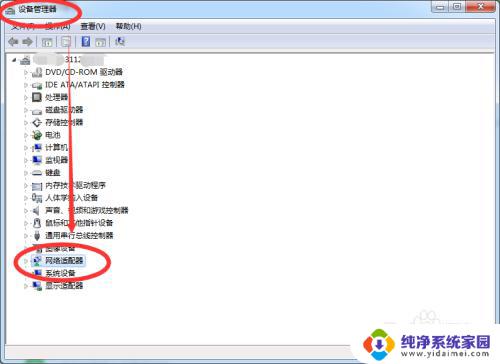
2.那么在重装完系统后,如果这里没有网络适配器。请按照如下方法解决:
首先打开浏览器,搜索“驱动精灵”。进入官网,如图所示;
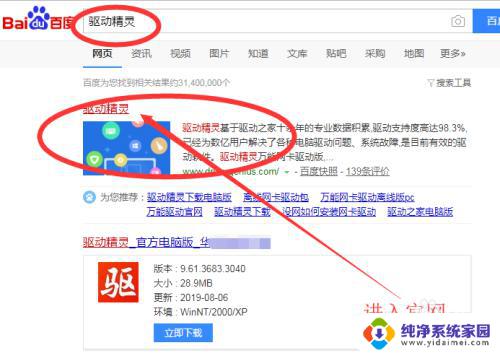
3.进入官网后,如图所示,点击“立即下载”,得到安装包,然后打开安装。
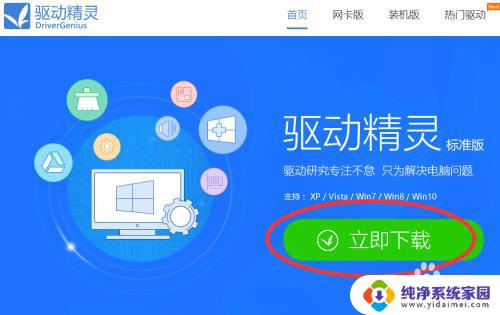
4.下载安装驱动精灵软件后,打开它,在首页进行驱动检测,点击【立即检测】即可。
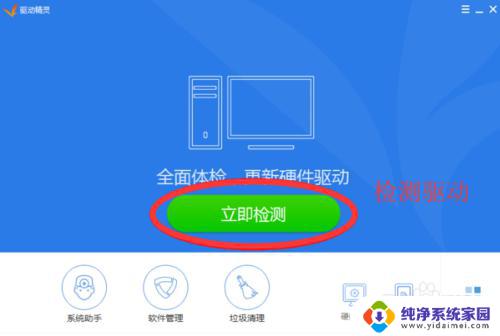
5.然后对有异常的驱动程序进行安装,对比较旧的驱动程序进行升级即可。
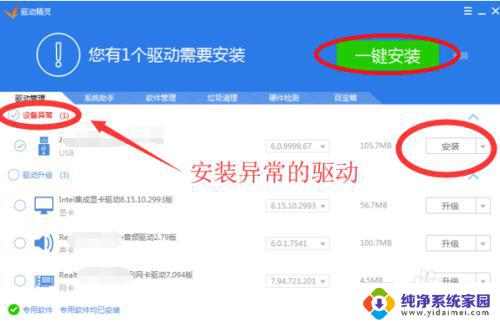
6.总结:
电脑设备管理器中没有网络适配器的时候,可以利用驱动精灵软件检测电脑的驱动异常程序。然后安装修复或升级即可,步骤如下:
① 打开设备管理器,查看网络适配器是否正常;
② 下载并安装驱动精灵软件;
③ 打开驱动精灵,检测异常的驱动程序;
④ 修复异常的驱动程序,也可以把比较旧的驱动升级。
以上就是win7电脑没有网络适配器怎么解决的全部内容,如果你遇到这种情况,可以按照小编的步骤进行解决,操作简单快速,一步到位。
win7电脑没有网络适配器怎么解决 电脑设备管理器中没有无线网络适配器怎么办相关教程
- win7没有显示适配器 电脑显示适配器怎么找
- win7电脑适配器选项没有wlan Win7适配器选项中没有WLAN的怎么办
- Win7网络适配器没有WLAN选项?解决方法来了!
- 台式电脑win7没有无线网络选项 win7没有无线网络选项怎么设置
- 更改适配器没有蓝牙 win7系统蓝牙设备消失
- 台式win7没有无线网络连接图标 如何解决台式电脑没有无线网络连接
- win7笔记本没有无线网络连接选项怎么办 win7没有无线网络选项怎么连接
- win7怎么连接有线网络 WIN7系统有线网络设置问题解决
- 网络连接没有无线网络连接图标 win7无线网络连接丢失
- win7系统怎么连接路由器网络 Win7如何配置路由器并连接无线网络
- win7怎么查看蓝牙设备 电脑如何确认是否有蓝牙功能
- 电脑windows7蓝牙在哪里打开 win7电脑蓝牙功能怎么开启
- windows 激活 win7 Windows7专业版系统永久激活教程
- windows7怎么设置自动登出 win7系统自动登录设置方法
- win7连11打印机 win7系统连接打印机步骤
- win7 0x0000007c Windows无法连接打印机错误0x0000007c解决步骤